Greenshot是一款免费使用的截图工具,该截图工具提供了全屏截图、区域截图以及可以返回到上次截图的位置或者是查看上次保存的截图的位置等功能,在Greenshot中还可以进行截图的打印设置,当你需要将自己截图的内容进行打印成纸质版,那么在截图的时候,会弹出一个保存截图的菜单选项,在该菜单选项中就可以进行图片打印设置了,你可以将截图打印保存为wps PDF,或者是直接打印,下方是关于如何使用Greenshot打印截图的具体操作方法,如果你需要的情况下可以看看方法教程,希望对大家有所帮助。
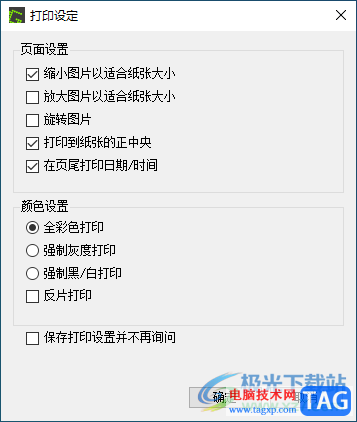
1.双击安装好的Greenshot,之后即可在任务栏的位置显示该截图工具图标,鼠标左键点击该图标。
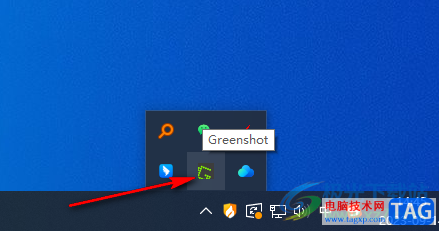
2.随后,即可在页面上弹出一个菜单选项,在这里你可以选择其中一种截图方式进行快速的截图。
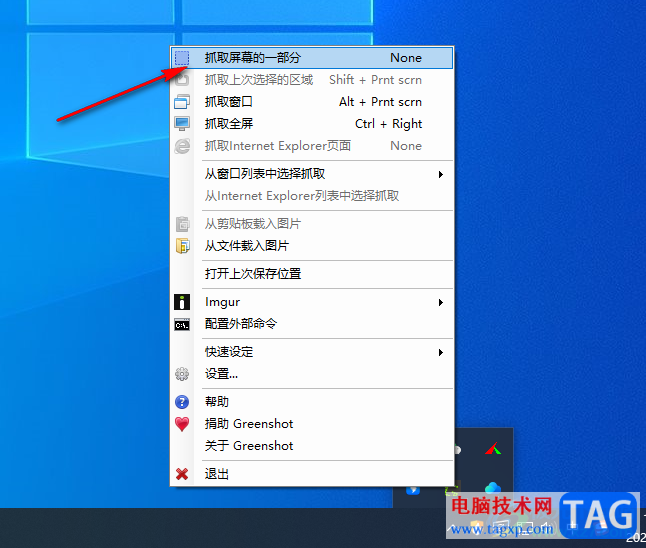
3.之后使用鼠标左键在页面上需要截图的位置进行框选,即可出现一个矩形的截图样式,如图所示。
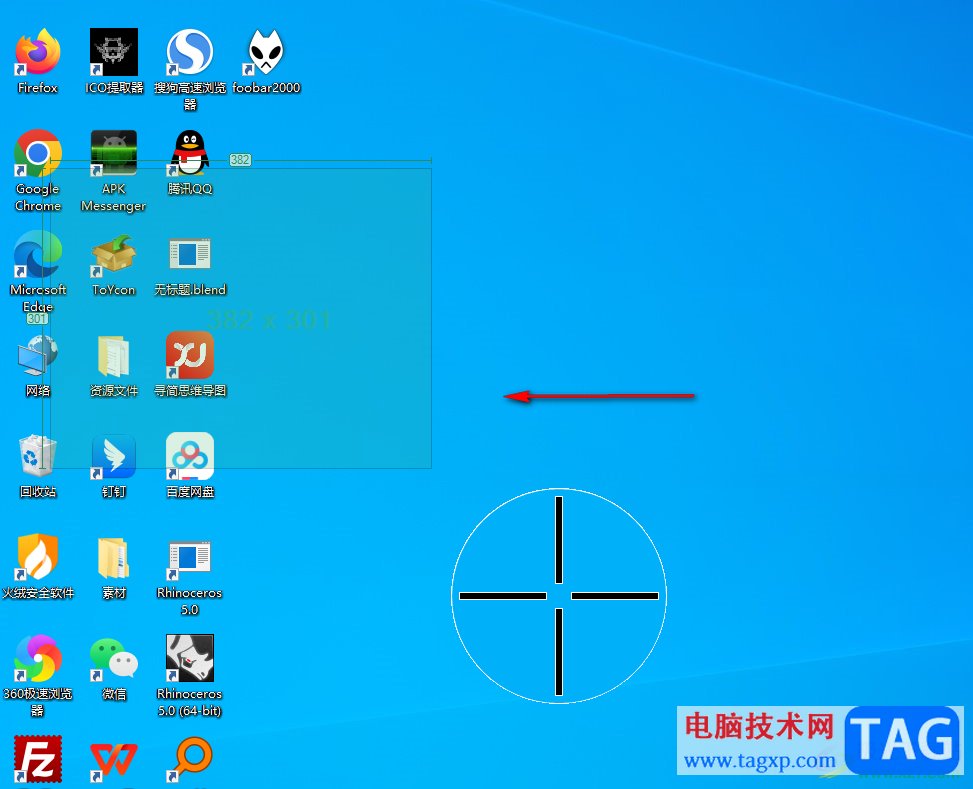
4.截图之后会在页面上自动弹出一个设置保存的菜单选项,我们可以直接在该选项中选择【打印图片】选项。
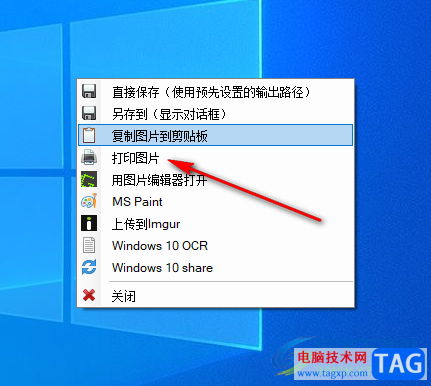
5.在展开的子选项中,有四种打印图片的保存方式,你可以选择其中一种打印方式。
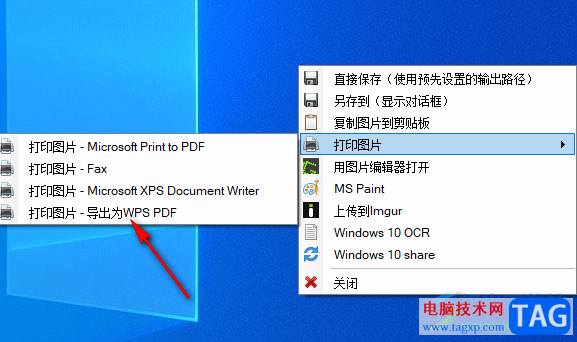
6.进入到打印设置的窗口中,设置一下页面设置选项,以及颜色设置选项等,之后点击确定即可进行打印图片。
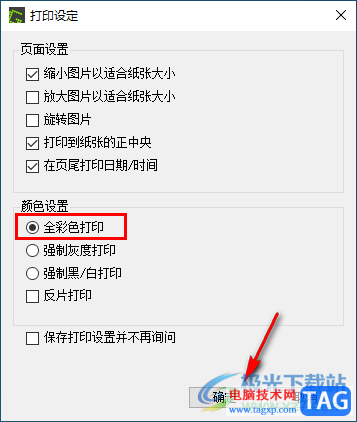
以上就是关于如何使用Greenshot打印图片的具体操作方法,在Greenshot中你可以将截取的图片进行打印出来,且提供了四种打印图片的方式,只要在截图之后弹出的菜单选项中进行设置打印图片即可,感兴趣的话可以操作试试。
 win7桌面文件路径修改教程
win7桌面文件路径修改教程
很多朋友想要修改win7桌面文件路径,其实操作非常简单,系统就......
阅读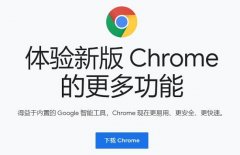 电脑上常用的十大浏览器介绍
电脑上常用的十大浏览器介绍
浏览器是我们安装系统后需要第一时间安装的应用程序,但是很......
阅读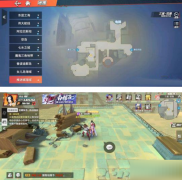 航海王热血航线来一起玩啊任务怎么完成
航海王热血航线来一起玩啊任务怎么完成
航海王热血航线游戏中的一个隐藏任务来一起玩啊怎么完成呢......
阅读 23寸显示器最佳分辨率设置方法
23寸显示器最佳分辨率设置方法
现在使用电脑的小伙伴的要求越来越高,显示器使用23寸大屏的......
阅读 win10内存优化方法
win10内存优化方法
win10系统现在比较普遍与大众,所以很多用户一买电脑就自带了......
阅读 索尼计划让 PS5 直接作为模
索尼计划让 PS5 直接作为模 IFA 2022将以线下展览形式恢
IFA 2022将以线下展览形式恢 英特尔展示 Arctic Sound M 数
英特尔展示 Arctic Sound M 数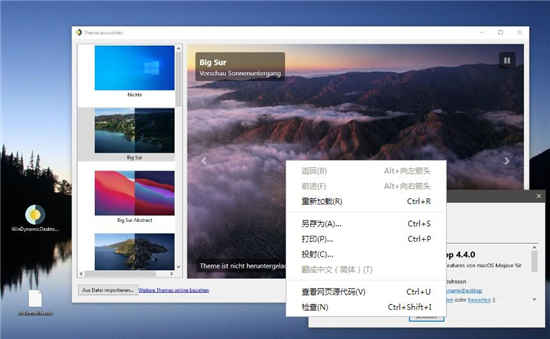 WinDynamicDesktop具有Windows
WinDynamicDesktop具有Windows  熟悉的文件夹错误从win1
熟悉的文件夹错误从win1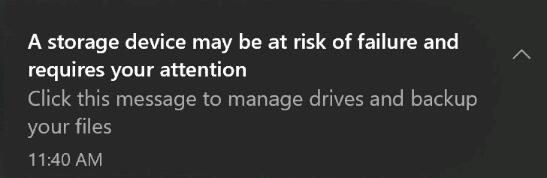 微软发布Windows10 build 202
微软发布Windows10 build 202 据推测Windows 11将充满弹出
据推测Windows 11将充满弹出 谷歌在10天内揭露了未修补
谷歌在10天内揭露了未修补 高能手办团漏斗分液怎么
高能手办团漏斗分液怎么 决战平安京缘结神怎么玩
决战平安京缘结神怎么玩 原神振晶作用介绍
原神振晶作用介绍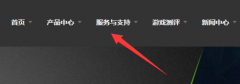 小影霸gt730显卡驱动怎么下
小影霸gt730显卡驱动怎么下 技嘉主板无法安装win11的解
技嘉主板无法安装win11的解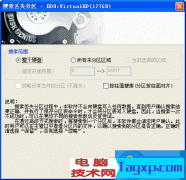 DiskGenius怎么实现搜索已丢
DiskGenius怎么实现搜索已丢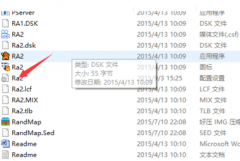 笔记本win10玩红警卡死解决
笔记本win10玩红警卡死解决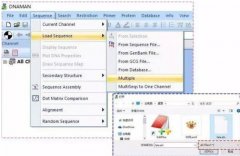 dnaman怎样导出序列比对图
dnaman怎样导出序列比对图 手心输入法导出词库的教
手心输入法导出词库的教 Excel设置公式自动重算的方
Excel设置公式自动重算的方 wps表格导入txt文本文档的
wps表格导入txt文本文档的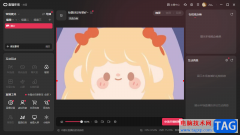 电脑版抖音直播伴侣添加
电脑版抖音直播伴侣添加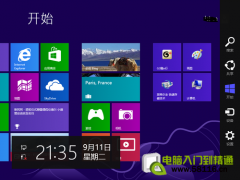 关闭Win8系统更改计算机的
关闭Win8系统更改计算机的 怎么连接两个家庭无线路
怎么连接两个家庭无线路 ADSL拨号失败怎么办?
ADSL拨号失败怎么办?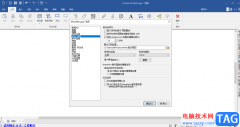
平时有的小伙伴没有制作导图的习惯,因此对于一些制作导图的软件并不是很了解,那么当你需要使用一个导图软件来制作的时候,那么就不知道选择哪一种制作导图的软件来制作,小编今天给...
次阅读

中望CAD软件是一款图纸编辑工具,该软件可以帮助小伙伴们自由的编辑和制作出自己需要的一个图纸图形,同时你也可以直接在该软件中进行编辑一些文案,有的时候编辑的文案比较多的情况下...
次阅读
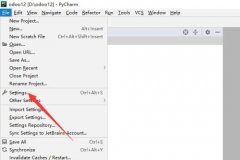
pycharm是编写python的软件之一,pycharm如何安装使用numpy呢?今天小编就带大家来共同学习pycharm安装numpy库的技巧,希望可以帮助到有需要的小伙伴哦,下面就是详细完整的操作步骤。...
次阅读

有的朋友在win11安装完成后,开机显示错误,需要修复,不知道应该怎么办了,首先我们可以尝试进入pe系统来进行引导修复,如果pe系统也无法修复的话,那就只能重装系统来解决了。...
次阅读
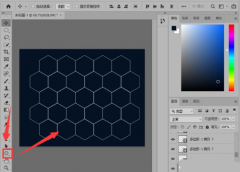
ps怎么添加多边形格子背景?很多用户还不清楚如何操作,下面小编就为大家带来了ps添加多边形格子背景技巧分享,感兴趣的小伙伴可以来了解下哦。...
次阅读

迅捷视频剪辑软件是一款新型的且专业的视频编辑软件,该软件呈现给大家十分好用的编辑功能,当你想要进行视频的宽高比例设置的时候,那么我们可以通过该软件的裁减功能进行自由的设置...
次阅读
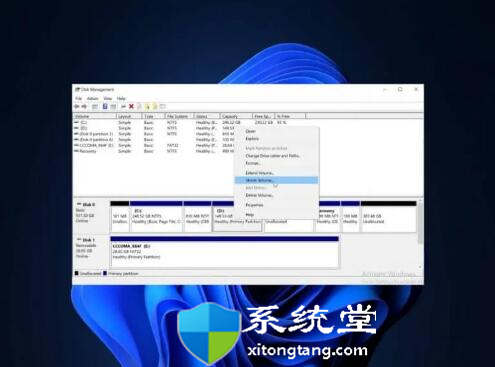
win10win11双系统_教你如何双启动Windows10和Windows11 双启动系统的本质是它允许用户在Windows10PC上安装Windows11,而不必卸载设备上的当前操作系统。 这允许用...
次阅读

如果我们使用的电脑是比较有年代的老电脑且配置不高,那么在系统出现问题的时候相信很多小伙伴都想安装一个更加合适的操作系统。那么对于老机专用超流畅win7在哪下载,小编觉得我们可...
次阅读

中望CAD软件被很多小伙伴使用,这款软件的专业性是毋庸置疑的,一些专业人士通常会使用中望CAD进行图纸的绘制操作,在该软件中进行图纸的绘制时,很多时候需要新建多个图层来完成自己的...
次阅读
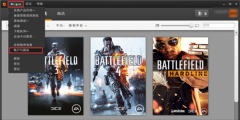
一些网友表示自己入手Origin橘子平台还不会激活游戏KEY,而本节就介绍了Origin橘子平台激活游戏KEY的操作流程,还不了解的朋友就跟着小编学习一下吧,希望对你们有所帮助。...
次阅读
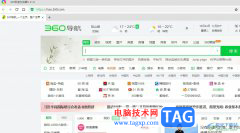
在面对各种各样的浏览器软件中,用户会选择使用360极速浏览器,这是因为它是一款极速且安全的无缝双核浏览器,实现了双核引擎的无缝智能切换,能够为用户带来了顺畅的上网体验,所以...
次阅读

谷歌浏览器是一款非常好用的软件,在其中访问网站时不会有各种广告打扰,很多小伙伴都在使用。如果我们需要在电脑版谷歌浏览器中查看当前版本号,小伙伴们知道具体该如何进行操作吗,...
次阅读

金山打字通是一款专门为上网初学者开发的一款打字软件,可以针对用户水平来定制个性化的练习教程,使用循序渐进的方法来提升打字速度,并且还向用户开发了各种打字游戏,让用户能够摆...
次阅读
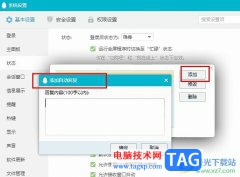
QQ是很多小伙伴都在使用的一款即时通讯软件,在这款软件中,我们可以对QQ进行各种个性化设置,例如聊天背景、文字气泡、下载表情包等。在使用QQ的过程中,很多小伙伴都会开启自动回复功...
次阅读
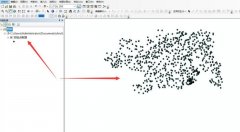
使用arcgis软件还不会创建泰森多边形吗?接下来小编就讲解了关于arcgis软件创建泰森多边形的详细步骤,相信一定可以帮助到你们。...
次阅读